Wear OS 向け GnssLogger v1.0 は、GnssLogger アプリをスマートフォンからスマートウォッチに拡張します。
Wear OS 用 GnssLogger を使用すると、GNSS チップセットのリアルタイムの GnssStatus 情報を表示し、事実上の標準 CSV(.txt)と業界標準の RINEX ファイル形式にログを記録できます。
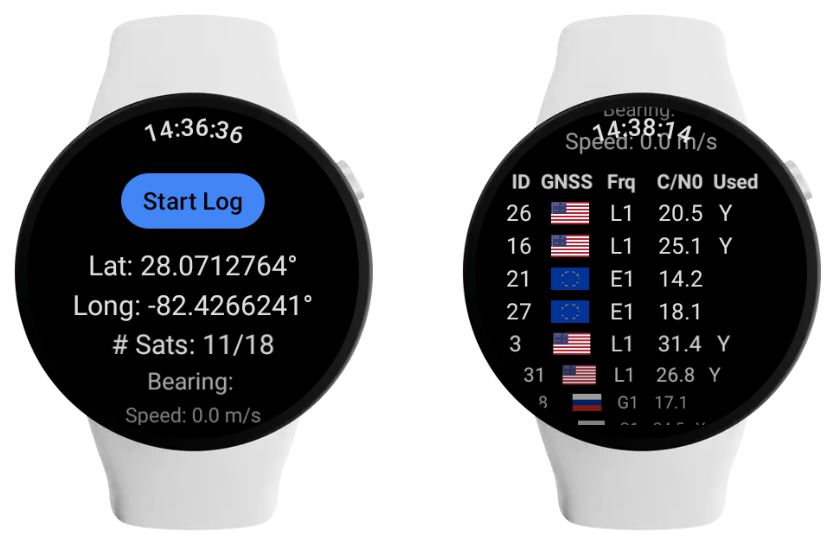
Wear OS の GnssLogger からログを共有する
- まだインストールしていない場合は、スマートフォンに GnssLogger をインストールします。
- スマートウォッチで [ログを停止] をタップします。
Wear OS 用の GnssLogger では、共有オプションをすぐに表示するのではなく、次のメッセージが表示されます。
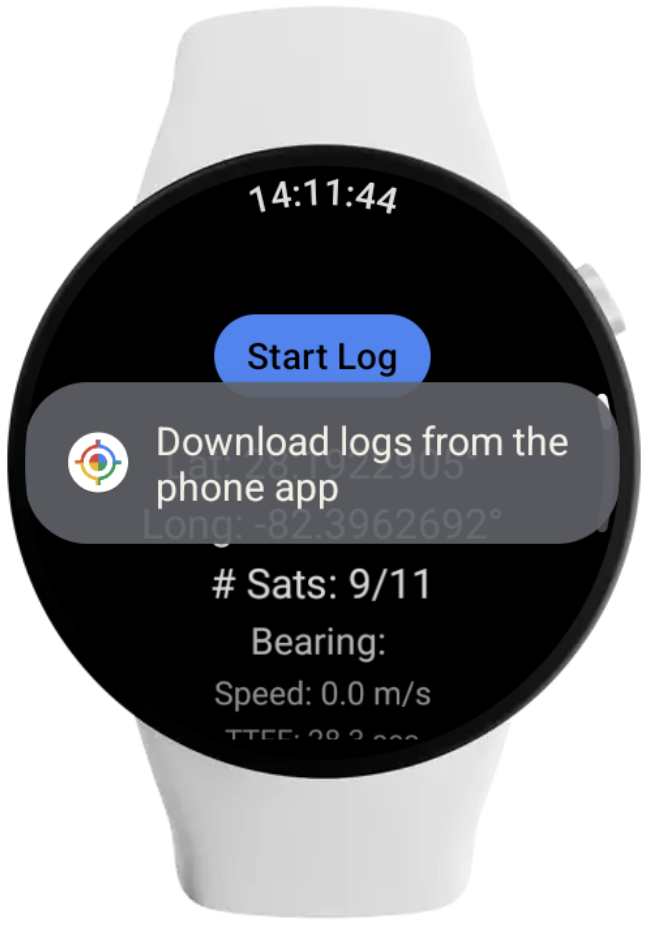
- スマートフォンで GnssLogger を開き、[ログ] タブを開きます。
- [スマートウォッチのログファイルをダウンロードして削除] ボタンをタップします。
![[Download & Delete Watch Log Files] ボタン](https://developer.android.com/static/images/sensors/gnss-share-9.png?hl=ja)
GnssLogger に「Preparing your file. お待ちください」:
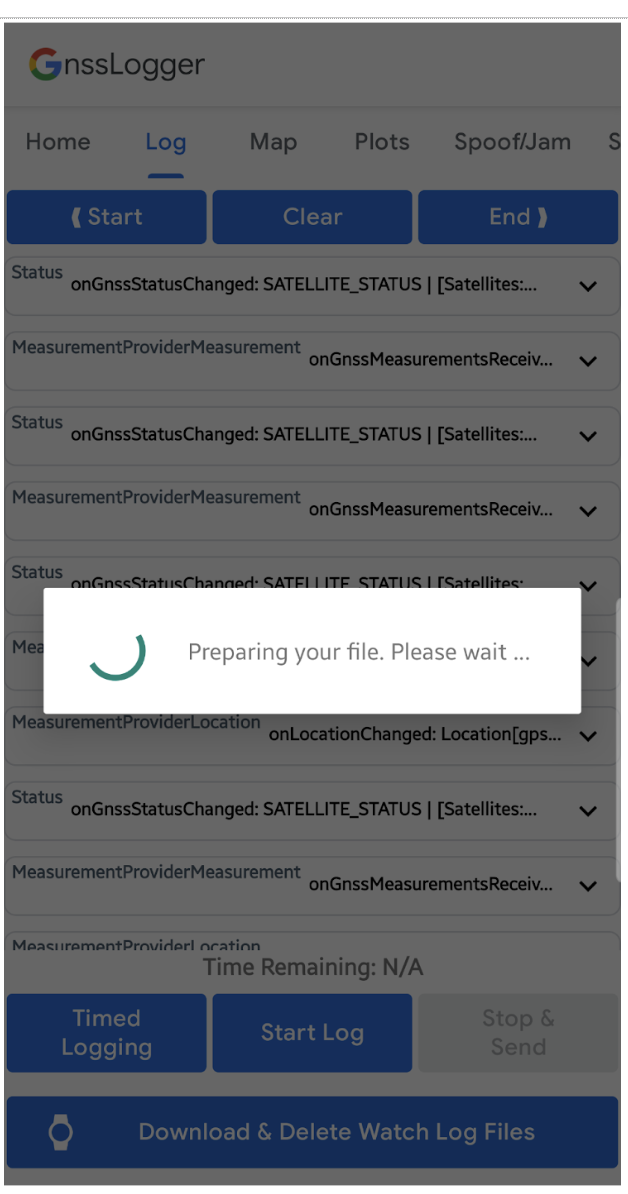
スマートウォッチのログのサイズによっては、時間がかかることがあります。
ファイルがスマートウォッチからスマートフォンに転送されると、[共有] ダイアログが表示され、スマートウォッチからファイルを共有できます。
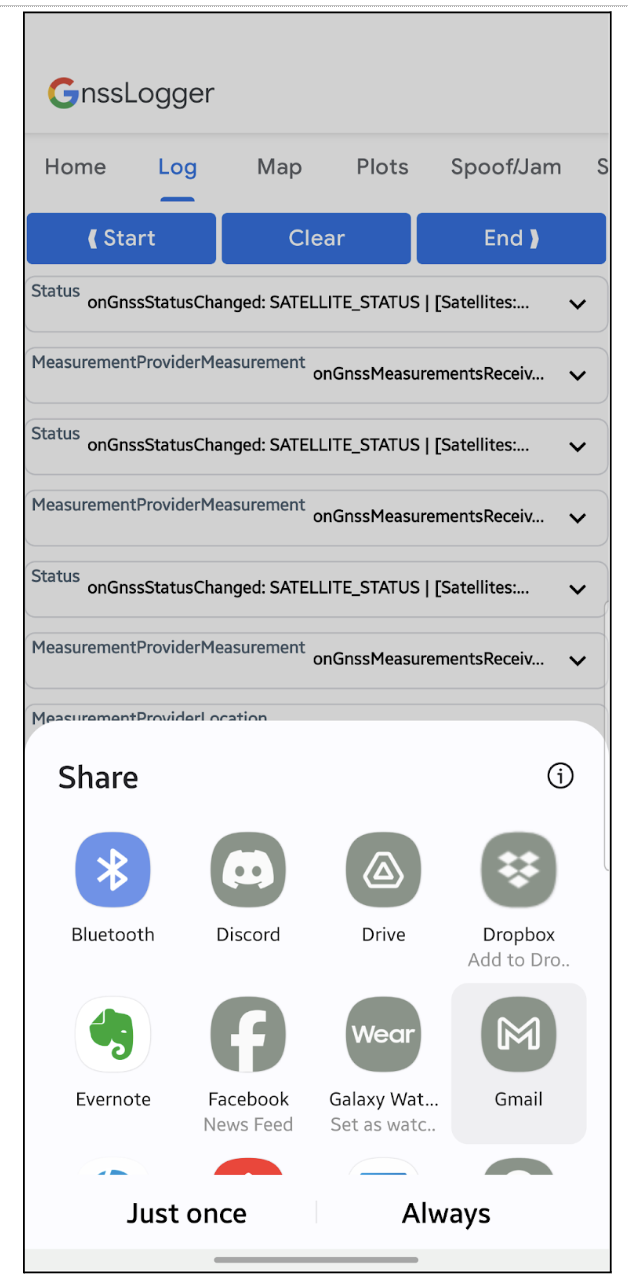
たとえば、メールで共有する場合は、スマートウォッチのログファイルを含む ZIP ファイルが添付されます。
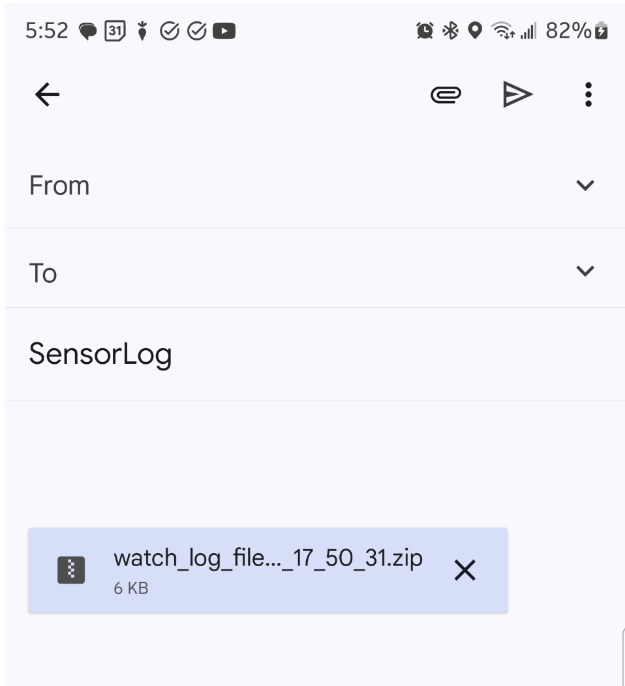
Android Studio または ADB を使用する
スマートウォッチをスマートフォンとペア設定していない場合は、Android Studio の Device Explorer を使用してデバイスにアクセスできます。
Android Studio Device Explorer でパス /sdcard/Android/data/com.google.android.apps.location.gps.gnsslogger/files/gnss_log をチェックアウトして、ログファイル(GnssLogger ログ形式の .txt ファイル)と RINEX の .24o ファイルを探します。
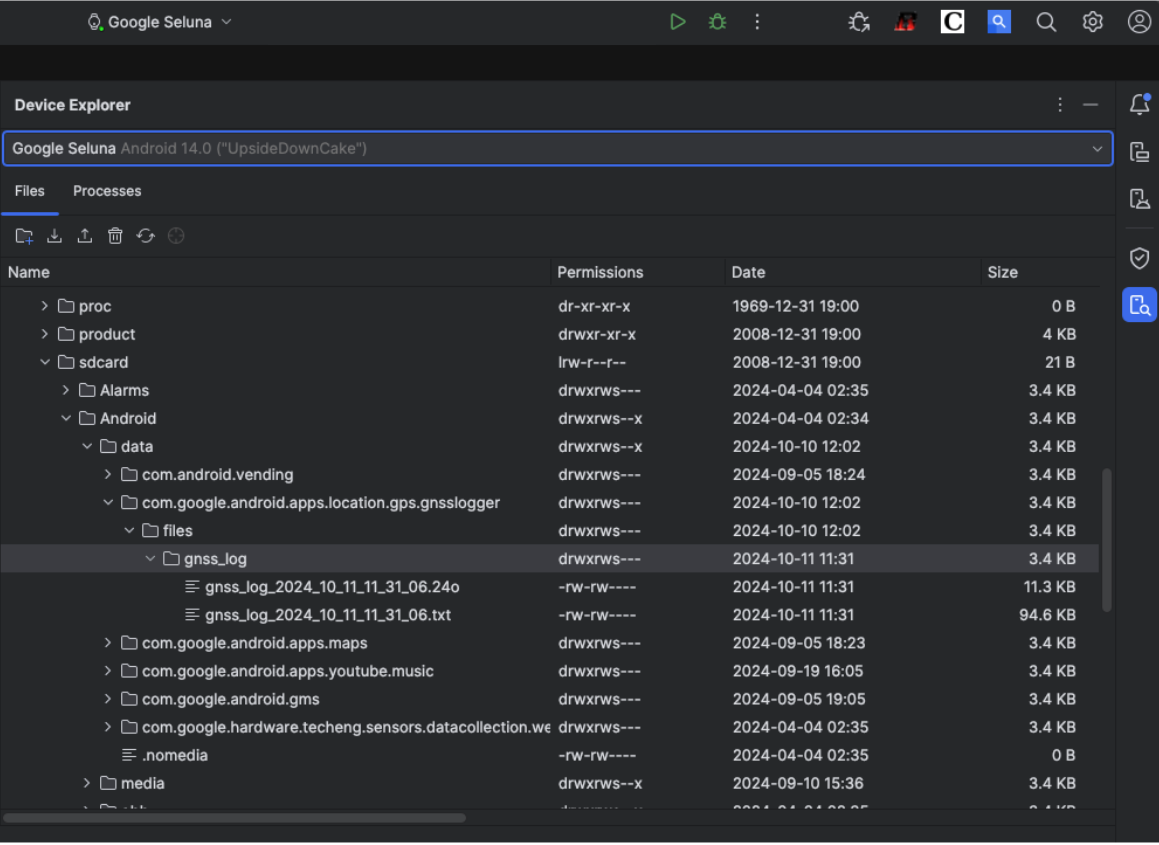
ファイルを右クリックして [保存先...] を選択すると、パソコンに直接保存できます。
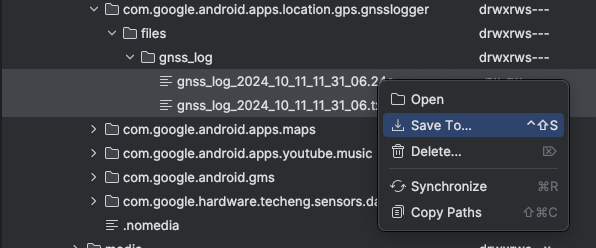
Android Studio をパソコンにインストールしない場合は、ADB を使用して、adb pull /sdcard/Android/data/com.google.android.apps.location.gps.gnsslogger/files/gnss_log ディレクトリからパソコンにファイルを pull することもできます。
上級者向けのヒント: これらの 2 つの方法(Android Studio と ADB)を使用して、スマートフォンから GnssLogger ファイルを取得することもできます。
新機能に関するフィードバックは、公開バグトラッカーからお送りください。

